Введение 3 Описание предприятия 3 Выбор инструмента графического представления бизнеспроцессов 4 Организационная структура компании 5 Описание бизнеспроцессов как есть 8
 Скачать 2.11 Mb. Скачать 2.11 Mb.
|
PRSA. ПродажиPRSA01 Поиск клиентовСписок необходимых настроекТабл. 50 Список необходимых настроек. PRSA01 Поиск клиентов
Пример реализацииPRSA01.02 Поиск новых клиентов Описание примера В результате поиска клиентов был найден новый покупатель, который не был найден в общем справочнике. По новому клиенту необходимо внести следующую информацию: Закладка «Общее»: Название – ООО «Компьютерная техника» Адрес – ул. Генерала Глаголева, д. 30 Индекс – 123022 Город – Москва Код страны – RU Код менеджера – АС Дистрибуторский Центр – МОСКВА Код сервисной зоны – М Закладка «Счет» Код скидки счета – К00010 Общая Бизнес Группа – КЛИЕОТЕЧ НДС Бизнес Группа – КЛИЕОТЕЧ Клиент Учетная Группа - РОССИЯ Реализация в системе Общий список клиентов можно просмотреть на форме «Клиент Список». Навигация: [М] Продажи и маркетинг -> [П] Продажи -> [Ф] Клиенты -> [Мн] Клиент -> [К] Список [М] Продажи и маркетинг -> [П] Продажи -> [П] Товары и цены -> [П] Отчеты -> [О] Прайслист Ввод информации по клиенту осуществляется на форме «Клиент Карточка». Навигация: [М] Продажи и маркетинг -> [П] Продажи -> [Ф] Клиенты -> F3 Закладка «Общее»  Рис. 44 Карточка клиента. Закладка «Общее» Закладка «Счет»  Рис. 45 Карточка клиента. Закладка «Счет» PRSA01.03 Отправка информации о товаре Описание примера Информация о товаре отправляется клиенту. По результатам отправки делается соответствующий комментарий для клиента: «Отправлена информация о новом товаре «Модем». Реализация в системе Для получения информации о товаре или группе товаров необходимо на форме «Прайслист» заполнить следующие поля: Закладка «Товар»: Но. – 70061 (Номер товара «Модем») Закладка «Параметры»: Дата - 26.11.06 Тип продажи – Клиент Код продажи – К00010 (Номер клиента «Компьютерная техника») 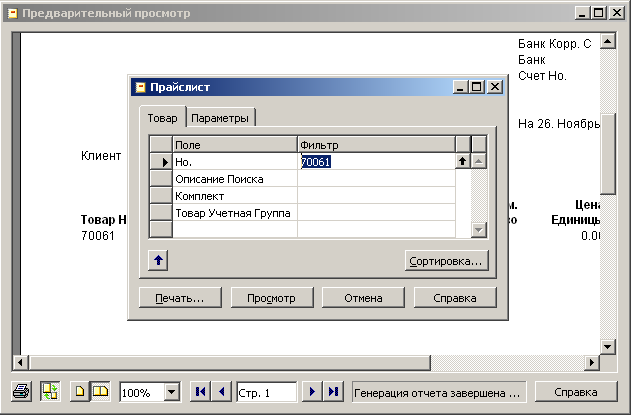 Рис. 46 Отчет «Прайслист» Для фиксации факта отправки информации о товаре следует оставить комментарий «Отправлена информация о товаре Модем» Навигация: [М] Продажи и маркетинг -> [П] Продажи -> [Ф] Клиенты -> [Мн] Клиент -> [К] Комментарии  Рис. 47 Вставка комментария (фиксация факта отправки информации о товаре) PRSA02 Отправка коммерческих предложенийСписок необходимых настроекТабл. 51 Список необходимых настроек. PRSA02 Отправка коммерческих предложений
Пример реализацииPRSA02.01 Подготовка коммерческих предложений Описание примера Теперь необходимо подготовить коммерческие предложения, в которых будут содержаться условия поставки, информация по скидкам и т.д. Реализация в системе Перед формированием квоты следует создать контакт, в котором будут отображаться все взаимодействия с клиентом. На форме «Контакт Карточка» заполнить следующие поля: Тип – Сотрудник Фирма Но. – СТ000160 (Номер контакта, который был автоматически создан при заведении клиента) Название – Ввести информацию о контакте Навигация: [М] Продажи и маркетинг -> [П] Обработка заказов -> [Ф] Контакты 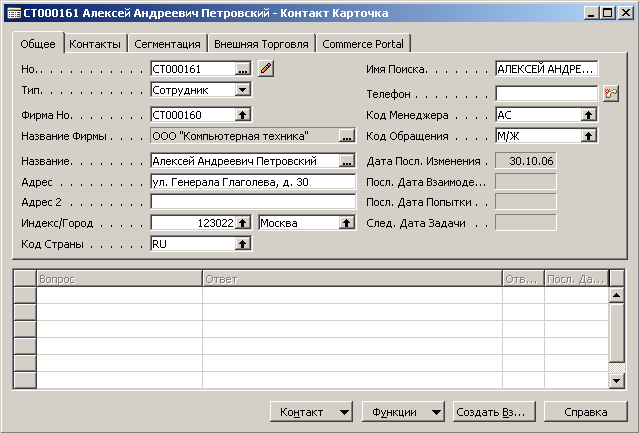 Рис. 48 Создание контакта Для формирования коммерческого предложения на форме «Продажа Квота» заполнить поля: Заголовок формы: Продажа Клиент Но. – К00010 Продажа Контакт Но. - CT000161 Строки формы: Тип – Товар Но. – 70061 (Код товара «Модем») Кол-во – 18 Навигация: [М] Продажи и маркетинг -> [П] Обработка заказов -> [Ф] Квоты 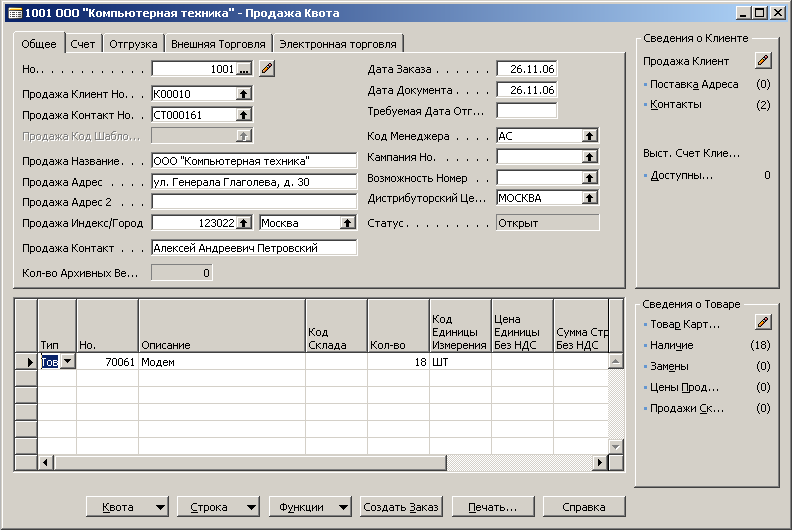 Рис. 49 Квота PRSA02.02 Оформление коммерческих предложений Описание примера После формирования квоты в системе ее необходимо распечатать. Реализация в системе Навигация: [М] Продажи и маркетинг -> [П] Обработка заказов -> [Ф] Квоты-> [К] Печать  Рис. 50 Печать квоты PRSA02.04 Отправка коммерческих предложений Описание примера Теперь, когда коммерческие предложения сформированы и распечатаны, их необходимо отправить клиентам. Факт отправки коммерческих предложений фиксируется в системе. Реализация в системе В мастере взаимодействия заполнить следующие поля: С кем вы взаимодействуете? –> Алексей Андреевич Петровский Укажите тип взаимодействия -> П_ОТП_КП Опишите ваше взаимодействие -> Отправка коммерческого предложения Навигация: [М] Продажи и маркетинг -> [П] Обработка заказов -> [Ф] Контакты -> [К] Создать взаимодействие  Рис. 51 Создание взаимодействия |
